12.2. Установка MS Office
12.2. Установка MS Office
Для начала — об установке MS Office. Чтобы ее осуществить, нужно запустить программу установки — setup.exe (рис. 104). Откуда ее запускать — вам лучше знать, компьютер ваш. Наверное, с лицензионного диска MS Office. У меня дистрибутив MS Office хранится на жестком диске (согласно лицензионному соглашению, допускается сделать резервную копию дистрибутива, вот я ее и сделал), поэтому программу установки я запустил именно с него.
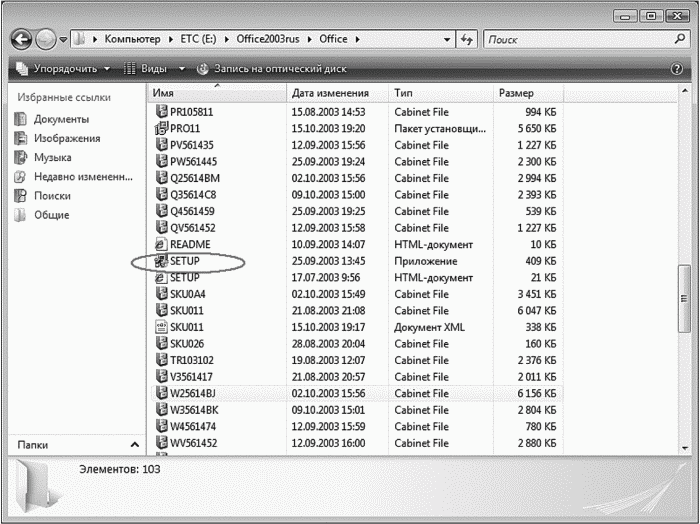
Рис. 104. Для запуска установки MS Office нужно запустить setup.exe.
Первым делом программа установки запросит лицензионный ключ. Обычно он пишется с обратной стороны коробки компакт-диска с MS Office. Если нет ключа, где его взять? Позвонить в Microsoft и поинтересоваться, как можно купить офисный пакет. А вы думали, что я порекомендую найти генератор ключей для MS Office в Интернете?..
После этого, если ключ продукта правильный, программа попросит ввести ваше имя (рис. 105), а также инициалы — не поленитесь и введите эту информацию: она будет использоваться при создании документов.
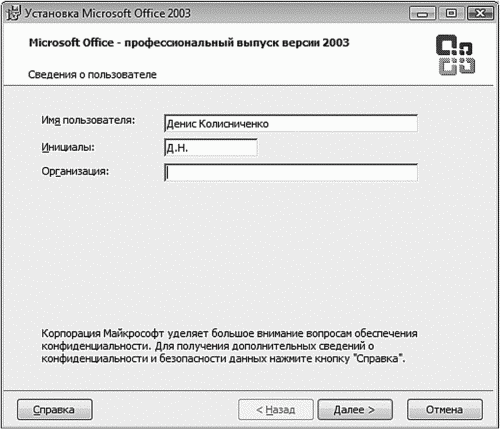
Рис. 105. Установка Office.
Вам нужно будет согласиться с условием лицензионного соглашения. Пока вы этого не сделаете, установка продолжена не будет. Так что быстрее соглашайтесь и нажимайте кнопку Далее. Следующий шаг — это выбор типа установки (рис. 106). По умолчанию предлагается обычная. Нам она не подходит. Нужно выбрать Выборочная установка, поскольку мы сами хотим определить компоненты, которые будем использовать.

Рис. 106. Выбор типа установки.
Теперь нужно выбрать приложения, которые мы собираемся использовать (рис. 107). Это Word, Excel. Также можно выбрать PowerPoint. Остальные можете не отмечать. Если вам интересно, то Outlook — это своеобразный органайзер, также осуществляющий функции почтового клиента. «Урезанная» версия Outlook — Outlook Express, обычный почтовый клиент, есть на каждом компьютере. Органайзер поможет вам спланировать рабочий день. Если он вам нужен, тогда установите Outlook. Лично мне больше нравится использовать функции органайзера моего мобильного телефона только потому, что последний всегда со мной, чего не скажешь о компьютере.
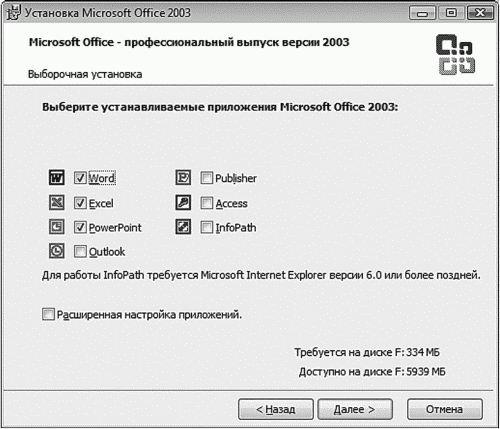
Рис. 107. Выбор приложений.
Publisher — это издательская система от Microsoft. Обычному пользователю она не нужна, как и Access — система управления базами данных. InfoPath — приложение для сбора данных, которое не нужно тем более. Конечно, в образовательных целях можете установить все, хуже от этого не станет.
Программа установки выведет сводку об устанавливаемых компонентах. Если вы согласны, то нажмите кнопку Установить.
Подождите несколько минут, пока программа установки скопирует файлы. После этого вы можете сразу же запускать Word, Excel или другую программу из состава пакета MS Office.
Более 800 000 книг и аудиокниг! 📚
Получи 2 месяца Литрес Подписки в подарок и наслаждайся неограниченным чтением
ПОЛУЧИТЬ ПОДАРОКДанный текст является ознакомительным фрагментом.
Читайте также
Office
Office Excel Увеличение количества отменВ Microsoft Excel число отмен последнего действия ограничено по умолчанию до 16 раз. Чтобы увеличить число отмен, нужно присвоить параметру типа DWORD °UndoHistory° значение от 1 до 100 в разделе HKCUSOFTWAREMicrosoftOffice11.0ExcelOptionsЗдесь приведен пример для Excel 2003,
Ошибки в Office (Office XP)
Ошибки в Office (Office XP) При возникновении сбоя в Office XP утилита DW.exe пытается отправить отчет о нем в Microsoft. Если вы не хотите заниматься ловлей багов, то можете отключить эту функцию. Существует несколько различных параметров, находящихся в разделе HKCUSoftwarePoliciesMicrosoftOffice10.0Common-
Выбираем персонаж (Office XP)
Выбираем персонаж (Office XP) Можно подключать собственных персонажей к приложениям Office. Для этого перейдите в раздел HKCUSoftwareMicrosoftOfficeCommonAssistantи создайте строковый параметр ·AsstFile·, в котором пропишите полный путь к вашему acs-файлу персонажа Этот способ удобен, если ваш персонаж
Меню Кнопки «Office»
Меню Кнопки «Office» В самом начале урока я уже обращала ваше внимание на то, что в верхнем левом углу окна Word есть большая кнопка с логотипом Microsoft Office. Давайте нажмем ее и посмотрим, что за меню она скрывает (рис. 1.123). Рис. 1.123. Меню Кнопки
Глава 14. VBA для Office.
Глава 14. VBA для Office. В этой главе ...~ Отображение пользовательских панелей инструментов и кнопок с помощью VBA~ Программирование Помощника по Office~ Сохранение значений переменных на дискеVBA полезен для создания полноценных приложений не меньше, чем небольших подручных
Установка Microsoft Office 2007 поверх более ранних версий
Установка Microsoft Office 2007 поверх более ранних версий Если на компьютере установлены более ранние версии приложений Microsoft Office, то процесс инсталляции будет немного отличаться от стандартного. После ввода серийного номера появится окно, показанное на рис. 1.10. Рис. 1.10. Выбор
Кнопка Office
Кнопка Office Меню кнопки Office – это все, что осталось от главного меню предыдущих версий приложения Word (см. рис. 1.16). Некоторые команды перекочевали сюда из меню Файл, знакомого пользователям предыдущих версий программы, некоторые являются новыми.Данное меню содержит
Установка программ пакета Microsoft Office 2007
Установка программ пакета Microsoft Office 2007 Для установки приложений пакета Office 2007 следует запустить файл Setup.exe, который входит в комплект поставки. При этом откроется окно, изображенное на рис. 1.1. Рис. 1.1. Выбор приложения для инсталляцииВ данном окне с помощью переключателя
Кнопка «Office»
Кнопка «Office» Напомним, что Кнопка «Office» – это круглая кнопка с эмблемой пакета Microsoft Office 2007, расположенная в правом верхнем углу окна программы, которая содержит меню с некоторыми основными командами (рис. 1.9). Рис. 1.9. Меню Кнопки «Office»Рассмотрим эти команды.• Создать.
Знакомство с Microsoft Office
Знакомство с Microsoft Office Начинаем работуMicrosoft Office – это пакет прикладных программ, позволяющих решать разнообразные задачи. Приложения Microsoft Office настолько тесно связаны между собой, что их совокупность можно рассматривать как единую программу. Освоив правила
Приложения Microsoft Office
Приложения Microsoft Office В пакет Microsoft Office ХР входит шесть основных приложений, каждое из которых может рассматриваться как самостоятельная программа Windows. В этом разделе вы познакомитесь со структурой окон приложений Office, узнаете о назначении и приемах работы с основными
Режим Office
Режим Office Данный режим предназначен для работы с документами MS Office: MS Word, MS Excel, MS PowerPoint. Все изменения, произведенные в этом режиме, могут быть сохранены в исходном файле документа. Он позволяет работать непосредственно с документами, а не со снимками с экрана.Для начала
Режим ACTIVmarket для MS Office
Режим ACTIVmarket для MS Office Данный режим предназначен для работы с документами MS Office: MS Word, MS Excel, MS PowerPoint. Все изменения, произведенные в этом режиме, могут быть сохранены в исходном файле и формате документа. Он позволяет работать непосредственно с документами, а не со снимками
12.1.О MS Office
12.1.О MS Office Наверное, я никого не удивлю, если скажу, что Microsoft Office является самым лучшим офисным пакетом из всех существующих. Я нисколько не преувеличиваю. Это действительно так, иначе он не был бы установлен на 90 % компьютеров под управлением Windows.В состав MS Office входят
Пакет Office recovery
Пакет Office recovery Компания Recoveronix Ltd. предлагает более 30 утилит для автоматического восстановления файлов большинства распространенных форматов. С официального сайта компании (http://www.officerecovery.com/office/) можно скачать как отдельные приложения, так и их пакет под общим названием